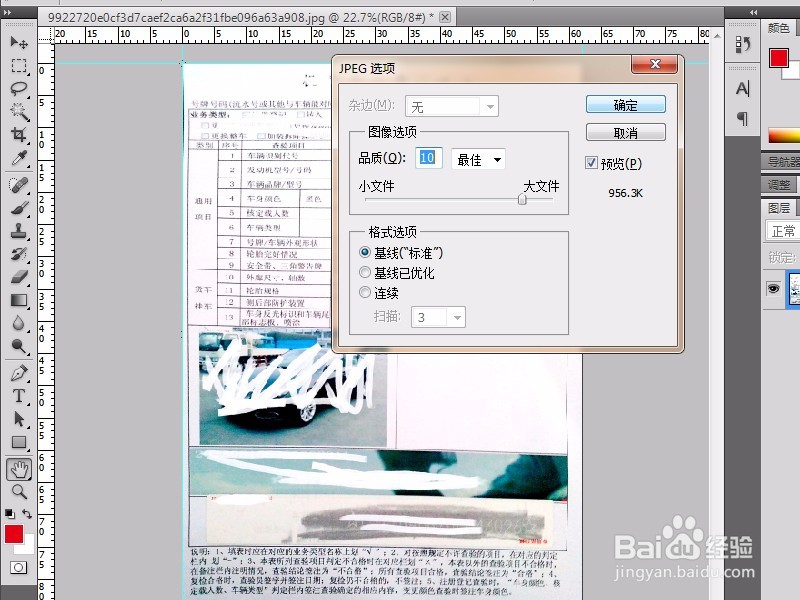PS实例教程—利用PS简单调整扫描图片
1、打开ps软件,把我们需要修改的图片拉进页面内,或者按快捷键“ctrl+o”打开图片,然后我们点击“吸管工具”,点击鼠标右键,点击“标尺工具”,如下图所示:

2、用刚选择的“标尺工具”,然后在顺着图片的直线上画线,这是衡量纸张倾斜度的标尺,如下图所示:

3、用标尺工具衡量尺度后我们选择“图像”>“图像旋转”>“旋转任意角度”后,点击确定。如下图所示:。
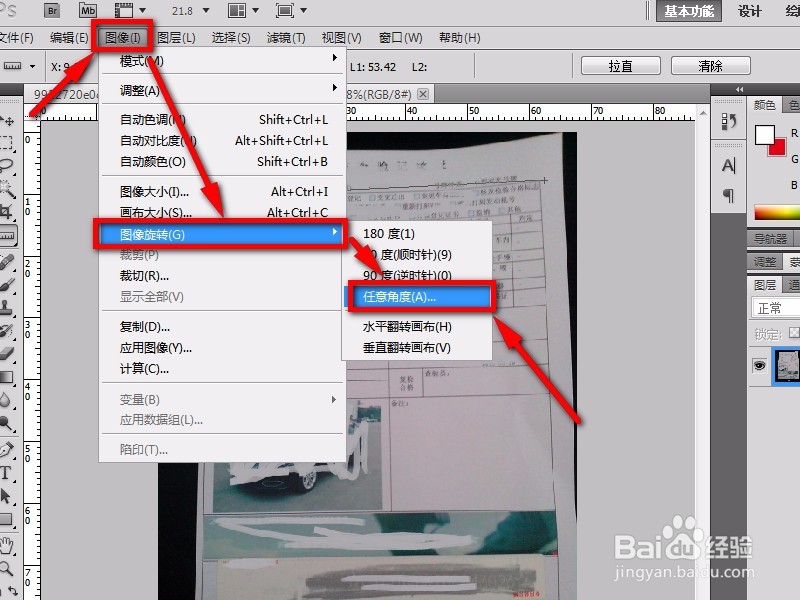
4、这时候会弹出了一个对话框,上面有个设置角度度数的选项框,这个一般都是标尺衡量后的度数,也就是默认值。点击确定,如下图所示:
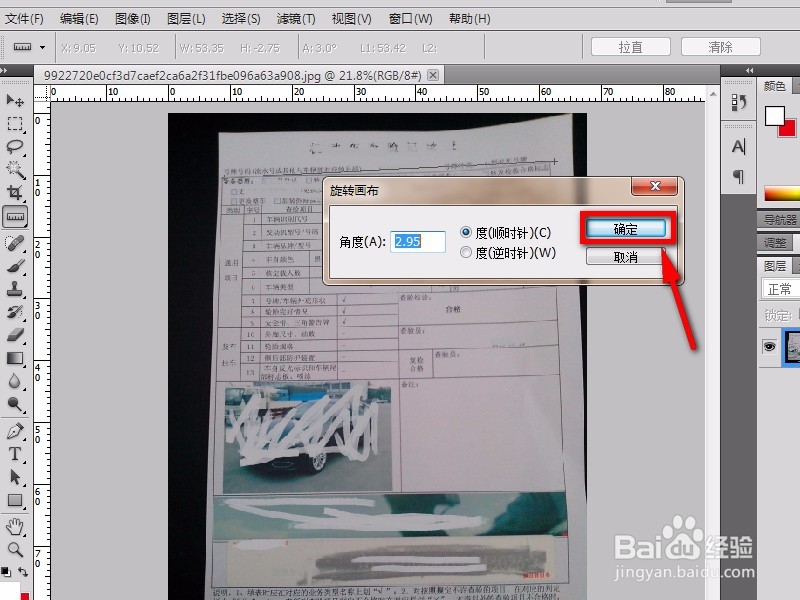
5、我们从右边和上边各拉出两条刻度线,放在页面的四端,一般我们以最宽或最高点决定,如下图所示:
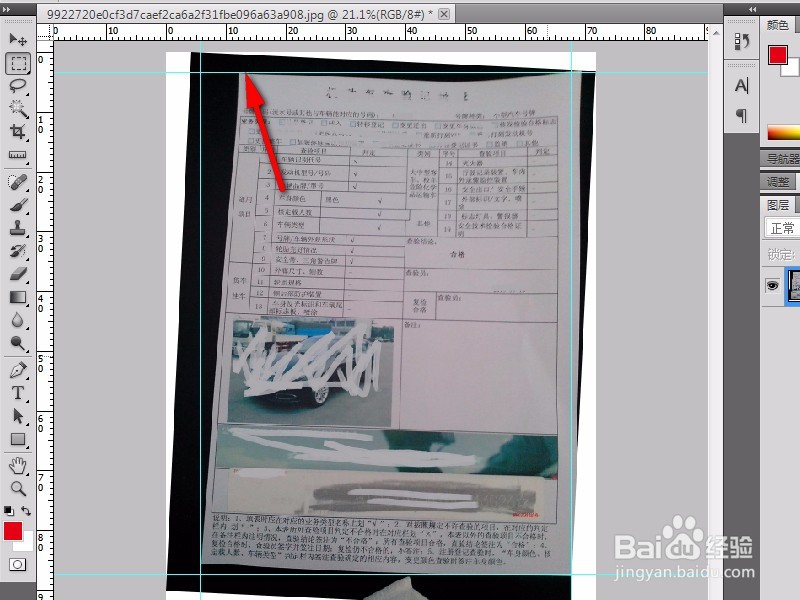
6、点击左侧的工具栏里面的选择工具,在我们刚才建的参考线框内按住鼠标左键沿着参考线选择,选择好以后在框内点击鼠标右键,这时候会弹出来一个对话框,我们点击“自由变换”这个选项。如下图所示:

7、由于我们这张图实在是变形的有点厉害,我们现在需要利用变形工具把他拉回来,再次点击鼠标右键,在弹出来的对话框内点击“变形”选项,如下图所示:
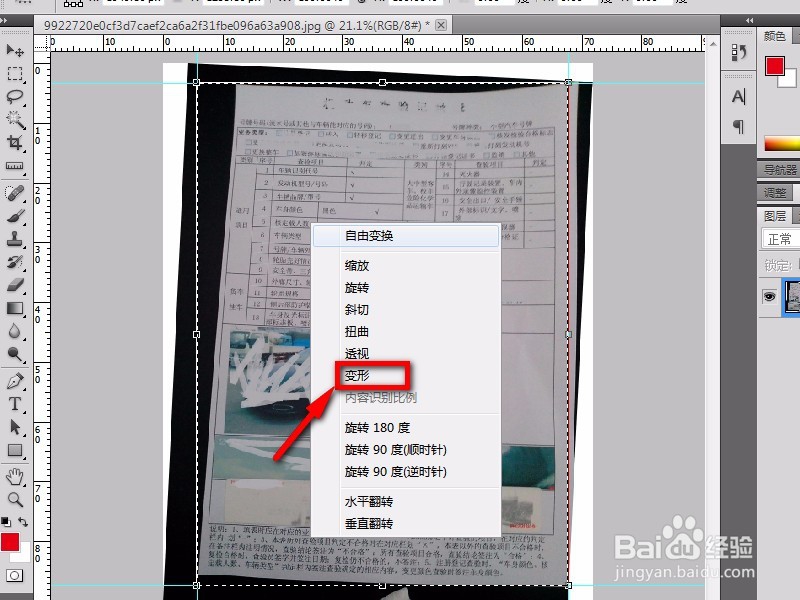
8、现在我们在图上选择框边上的小方框点击拉动,根据情况拉动调试,直到图片看起来端正一些,如下图所示:

9、调整好图片后双击页面中间完成,按快捷键“ctrl+d”取消选择,然后在左侧的工具框内选择“裁剪工具”,点击后沿着所需要的纸张页面划线选择,选择好以后双击页面中间确定裁切。
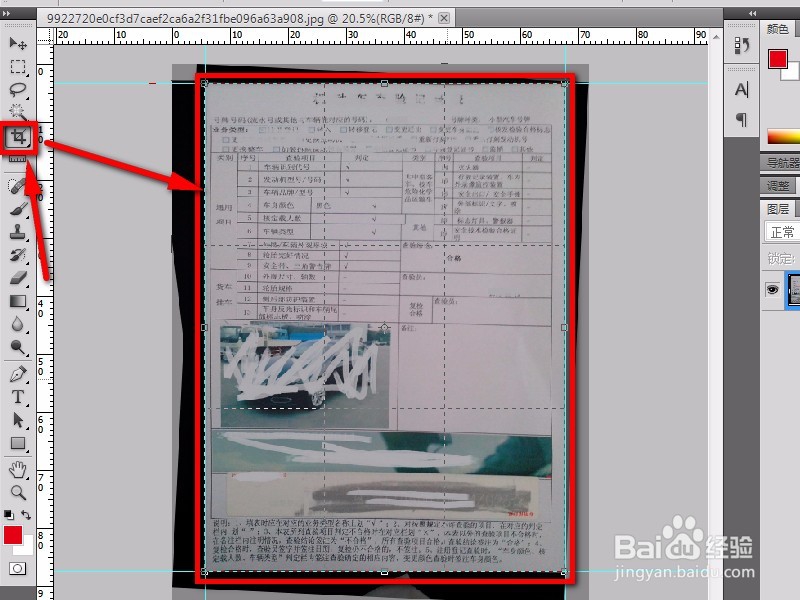
10、现在我们基本上都已经调的差不多了,只是颜色还有点不清楚,按快捷键“ctrl+m”,调出曲线工具,拉动曲线,也就是下图中我所标注的三个点,根据情况调节直至图片明亮清楚。新手可以多试试。如下图所示:
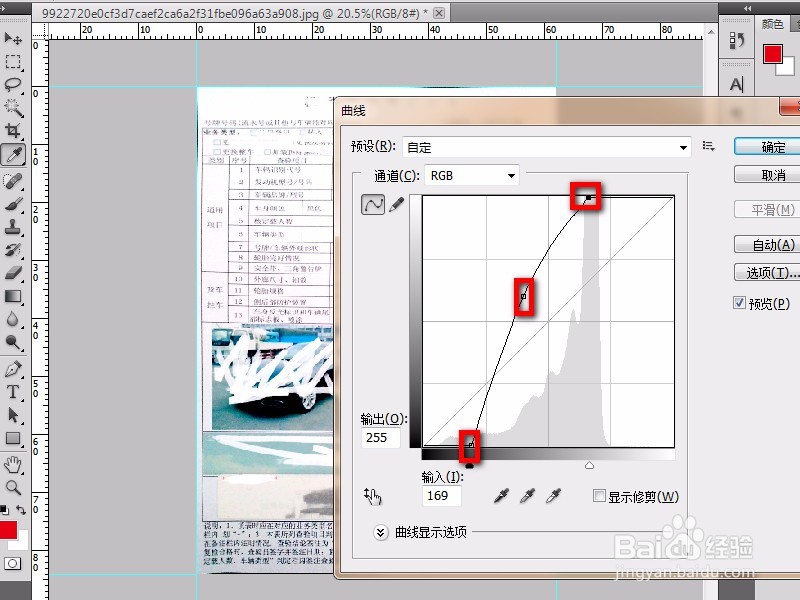
11、现在我们的文件照相扫描就调整好了,一般经过ps调整过的图片平整清楚,在工作中也会给别人一个好的印象。